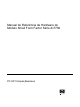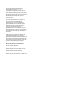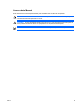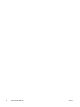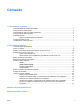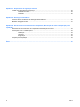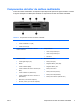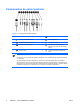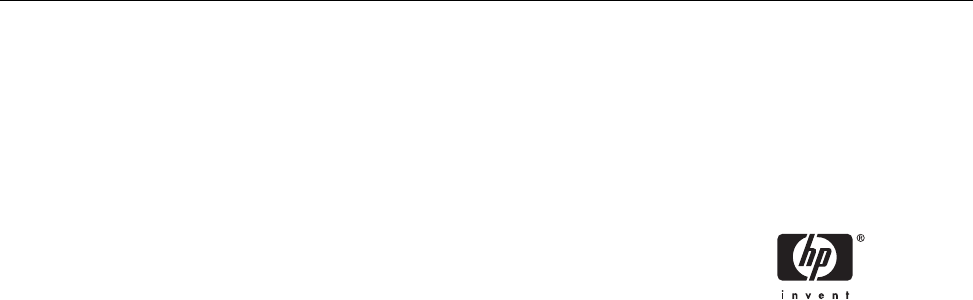Manual de Referência de Hardware do Modelo Small Form Factor Série dc7700 PC HP Compaq Business
© Copyright 2006 Hewlett-Packard Development Company, L.P. As informações incluídas neste documento estão sujeitas a alterações sem aviso prévio. Microsoft e Windows são marcas comerciais da Microsoft Corporation nos E.U.A. e noutros países. As únicas garantias para os produtos e serviços da HP são estabelecidas exclusivamente na documentação de garantia limitada que acompanha esses produtos e serviços.
Acerca deste Manual Este manual fornece informações básicas para actualizar este modelo de computador. AVISO! O texto identificado desta forma indica que a não observância das instruções poderá resultar em ferimentos pessoais ou morte. CUIDADO O texto identificado desta forma indica que a não observância das indicações do aviso poderá resultar em danos no equipamento ou na perda de informações. Nota PTPT O texto identificado desta forma fornece informações suplementares importantes.
iv Acerca deste Manual PTPT
Conteúdo 1 Funcionalidades do produto Funcionalidades da configuração padrão ............................................................................................ 1 Componentes do painel frontal ............................................................................................................ 2 Componentes do leitor de cartões multimédia ..................................................................................... 3 Componentes do painel posterior ..................................
Apêndice C Dispositivos de segurança externos Instalar uma fechadura de segurança ................................................................................................ 49 Cadeado de cabo .............................................................................................................. 49 Cadeado ............................................................................................................................
1 Funcionalidades do produto Funcionalidades da configuração padrão As funcionalidades do Small Form Factor HP Compaq podem variar de acordo com o modelo. Para obter uma lista completa do hardware e software instalados no computador, execute o utilitário de diagnóstico (incluído apenas nalguns modelos de computador). As instruções para utilização do utilitário são fornecidas no Manual de Resolução de Problemas contido no CD de Documentação e Diagnósticos.
Componentes do painel frontal A configuração da unidade pode variar de acordo com o modelo.
Componentes do leitor de cartões multimédia O leitor de cartões multimédia é um dispositivo óptico disponível apenas em alguns modelos. Consulte a seguinte ilustração e a tabela para identificar os componentes do leitor de cartões multimédia. Tabela 1-2 Componentes do leitor de cartões multimédia 1 2 3 PTPT SmartMedia/xD ● Cartão SmartMedia 3.
Componentes do painel posterior Tabela 1-3 Componentes do painel posterior 1 Conector do cabo de alimentação 6 Conector de rede RJ-45 2 Conector de rato PS/2 (verde) 7 Conector paralelo 3 Conector de teclado PS/2 (lilás) 8 Conector do monitor 4 USB (Universal Serial Bus) 9 Conector de saída de linha para dispositivos de áudio com alimentação (verde) 5 Conector série1 10 Conector de entrada de linha áudio (azul) Nota A disposição e o número de conectores pode variar de acordo com o model
Actividade do LED Tabela 1-4 Componentes do teclado 1 PTPT 1 Teclas de função Executam funções especiais, de acordo com a aplicação de software utilizada. 2 Teclas de edição Incluem as seguintes teclas: Insert, Home, Page Up, Delete, End e Page Down. 3 Indicadores luminosos de estado Indicam o estado do computador e das definições do teclado (Num Lock, Caps Lock e Scroll Lock). 4 Teclado numérico Funcionam como as teclas de uma calculadora.
Utilizar a tecla do logótipo do Windows Utilize a tecla do logótipo do Windows em conjunto com outras teclas para executar determinadas funções disponíveis no sistema operativo Windows. Consulte a secção Actividade do LED para identificar a tecla do logótipo do Windows.
Funções especiais do rato A maioria das aplicações suporta a utilização do rato. As funções atribuídas a cada botão do rato dependem da aplicação que estiver a utilizar. Localização do número de série Cada computador tem um número de série exclusivo localizado no lado esquerdo (1) e um número de ID do produto localizado na tampa superior (2). Tenha estes números consigo quando contactar o serviço de apoio ao cliente para obter assistência.
8 Capítulo 1 Funcionalidades do produto PTPT
2 Actualizações de hardware Funcionalidades de assistência O computador inclui funcionalidades que facilitam a actualização e a assistência. Não são necessárias quaisquer ferramentas para a maioria dos procedimentos de instalação descritos neste capítulo. Avisos e cuidados Antes de efectuar actualizações, leia atentamente todos avisos, cuidados e instruções aplicáveis incluídos neste manual.
Utilizar o computador Small Form Factor em posição de torre O computador Small Form Factor pode ser utilizado tanto em posição de torre como de secretária. Para utilizá-lo em posição de torre, coloque-o sobre o lado direito, como é mostrado na ilustração abaixo. Nota Certifique-se de que deixa, pelo menos, 10,2 centímetros (4 polegadas) de espaço livre a toda a volta do computador.
Desbloquear o Smart Cover Lock Nota O Smart Cover Lock é uma funcionalidade opcional e só está disponível em determinados modelos. O Smart Cover Lock é uma fechadura da tampa controlada por software, através da palavra-passe de configuração. Este bloqueio impede o acesso não autorizado aos componentes internos. O computador é fornecido com o Smart Cover Lock desbloqueado.
5. Se o computador estiver assente num suporte, retire-o do suporte. 6. Utilize a Smart Cover FailSafe Key para retirar o parafuso inviolável (1) que fixa o Smart Cover Lock ao chassis. 7. Empurre o braço de metal que envolve a grelha de ventilação para cima e para trás (2), para libertar o Smart Cover Lock do chassis. Figura 2-2 Retirar o parafuso do Smart Cover Lock 8. Retire a tampa do computador. Para voltar a instalar o Smart Cover Lock, fixe-o na posição correcta com o parafuso inviolável.
Retirar a tampa do computador 1. Remova/solte quaisquer dispositivos de segurança que impeçam a abertura do computador. 2. Retire todos os suportes de dados amovíveis, como, por exemplo, disquetes ou discos compactos, do computador. 3. Desligue o computador através do sistema operativo e, em seguida, desligue todos os dispositivos externos. 4. Desligue o cabo de alimentação da tomada eléctrica e desligue os cabos dos dispositivos externos.
Recolocar a tampa do computador Alinhe as patilhas do painel com as ranhuras do chassis e, em seguida, faça deslizar completamente a tampa na direcção do chassis até ela encaixar.
Instalar memória adicional O computador é fornecido com 2 módulos de memória incorporada duplos (DIMMs) de memória de acesso aleatório dinâmica e síncrona com velocidade de transferência dupla (DDR2-SDRAM). DIMMs Os sockets de memória na placa de sistema podem ser preenchidos com até quatro DIMMs padrão. Estes sockets de memória são preenchidos com, pelo menos, um DIMM pré-instalado.
Ocupar sockets DIMM Existem quatro sockets de DIMMs na placa de sistema, com dois sockets por canal. Os sockets estão identificados como XMM1, XMM2, XMM3 e XMM4. Os sockets XMM1 e XMM2 funcionam no canal A de memória. Os sockets XMM3 e XMM4 funcionam no canal B de memória.
enquanto o outro canal deve ser preenchido com dois DIMMs de 512 MB. Com esta configuração, 2 GB serão executados em canal duplo e 256 MB em canal simples. ● Em qualquer modo, a velocidade máxima de funcionamento é determinada pelo DIMM mais lento instalado no sistema. Instalar DIMMs CUIDADO Tem de desligar o cabo de alimentação antes de adicionar ou remover módulos de memória.
AVISO! Para reduzir o risco de ferimentos pessoais causados por superfícies quentes, deixe os componentes internos do sistema arrefecer antes de lhes tocar. 8. Abra ambas as patilhas do socket do módulo de memória (1) e introduza o módulo de memória no socket (2). Figura 2-6 Instalar um DIMM Nota Um módulo de memória só pode ser instalado de uma forma. Faça corresponder a ranhura do módulo com a patilha do socket de memória. O socket preto XMM1 tem de ser ocupado por um DIMM.
Retirar ou instalar uma placa de expansão O computador possui duas ranhuras de expansão PCI padrão de baixo perfil, que suportam uma placa de expansão de até 17,46 cm de comprimento. O computador também possui uma ranhura de expansão PCI Express x1 e uma ranhura de expansão PCI Express x16. Nota As ranhuras PCI e PCI Express suportam apenas placas de expansão de baixo perfil, a menos que seja instalada uma placa elevatória opcional.
4. Desligue o cabo de alimentação da tomada eléctrica e desligue os cabos dos dispositivos externos. CUIDADO Independentemente de estar ou não ligado, existe sempre tensão presente na placa de sistema enquanto o computador estiver ligado a uma tomada eléctrica CA activa. Deve desligar o cabo de alimentação para evitar danificar os componentes internos do computador. 5. Se o computador estiver assente num suporte, retire-o do suporte. 6. Retire a tampa do computador.
Nota Antes de remover uma placa de expansão instalada, desligue os cabos que poderão estar ligados à placa de expansão. a. Se estiver a instalar uma placa de expansão num socket vazio, remova a tampa da ranhura de expansão apropriada na parte de trás do chassis. Puxe a tampa da ranhura para cima e afaste-a do interior do chassis.
b. Se estiver a retirar uma placa PCI padrão, segure a placa pelas extremidades e mova-a cuidadosamente para e frente e para trás até os conectores se desencaixarem do socket. Puxe a placa de expansão para fora do socket e, em seguida, para fora do chassis, para a soltar da estrutura do chassis. Certifique-se de que não arranha a placa nos outros componentes. Figura 2-10 Retirar uma placa de expansão PCI padrão c.
10. Guarde a placa que retirou num saco anti-estática. 11. Se não instalar uma nova placa de expansão, coloque uma tampa para fechar a ranhura de expansão aberta. CUIDADO Após retirar uma placa de expansão, deve substitui-la por uma nova placa ou por uma tampa de ranhura, para um arrefecimento adequado dos componentes internos durante o funcionamento. 12.
Posição das unidades Figura 2-13 Posição das unidades 1 1 compartimento de disco rígido interno de 3,5 polegadas 2 Compartimento de unidade externa de 5,25 polegadas para unidades opcionais (unidade óptica mostrada) 3 Compartimentos de unidade externa de 3,5 polegadas para unidades opcionais (leitor de cartões mulimédia mostrado)1 Se o computador tiver instalada uma unidade de disquetes de 1,44 MB no compartimento de unidade de 3,5 polegadas, será configurado com um painel de unidade de disquetes (P
Instalar e remover unidades Quando instalar unidades adicionais, siga estas orientações: ● A unidade de disco rígido Serial ATA (SATA) principal deverá ser ligada ao conector SATA principal azul escuro da placa de sistema, identificado como SATA0. ● Ligue a primeira unidade óptica SATA ao conector SATA branco da placa de sistema, identificado como SATA1.
Remover uma unidade óptica CUIDADO Todos os suportes de dados amovíveis devem ser retirados da unidade antes da unidade ser retirada do computador. Nota Uma unidade óptica é uma unidade de CD-ROM, CD-R/RW, DVD-ROM, DVD+R/RW ou CD-RW/DVD Combo. Para retirar uma unidade óptica: 1. Remova/solte quaisquer dispositivos de segurança que impeçam a abertura do computador. 2. Retire todos os suportes de dados amovíveis, como, por exemplo, disquetes ou discos compactos, do computador. 3.
8. Desligue os cabos de alimentação (1) e de dados (2) da parte posterior da unidade óptica. Figura 2-15 Desligar os cabos de alimentação e de dados 9. Rode o compartimento de unidades para trás e para baixo, relativamente à sua posição normal. CUIDADO Tenha cuidado para não entalar qualquer cabo ou fio quando rodar o compartimento de unidades para baixo.
10. Prima o trinco verde retenção da unidade (1), localizado na parte lateral da unidade para soltar a unidade do respectivo compartimento. Enquanto prime o trinco de retenção da unidade, faça deslizar a unidade para a frente e puxe-a para cima e para fora do compartimento (2). Figura 2-17 Retirar a unidade óptica Nota Para voltar a colocar a unidade óptica, inverta o procedimento utilizado para a retirar. Quando recolocar a unidade, utilize os quatro parafusos da unidade antiga na nova.
7. Instale dois parafusos métricos M3 nos orifícios inferiores de cada lado da unidade. A HP fornece quatro parafusos-guia M3 adicionais na parte frontal do chassis, sob a tampa do computador. Os parafusos-guia métricos M3 são de cor preta. CUIDADO Utilize apenas parafusos de 5 mm de comprimento como parafusos-guia. Parafusos de comprimento superior podem danificar os componentes internos da unidade. Nota Quando substituir a unidade, utilize os quatro parafusos-guia métricos M3 da unidade antiga na nova.
9. Rode o compartimento de unidades para a posição vertical. Figura 2-20 Rotação para cima do compartimento de unidades 10. Ligue o cabo de dados SATA ao conector branco da placa de sistema, identificado como SATA1. 11. Passe o cabo de dados pelas guias de cabos. CUIDADO Há duas guias de cabos que evitam que o cabo de dados seja perfurado pelo compartimento da unidade, quando esta é elevada ou baixada. Uma está localizada na base de encaixe, à direita do compartimento da unidade.
13. Rode o compartimento de unidades para trás e para baixo, relativamente à sua posição normal. CUIDADO Tenha cuidado para não entalar qualquer cabo ou fio quando rodar o compartimento de unidades para baixo. Figura 2-22 Rotação para baixo do compartimento de unidades 14. Volte a colocar a tampa do computador. 15. Se o computador estava assente num suporte, volte a colocá-lo. 16. Volte a ligar o cabo de alimentação à tomada e ligue o computador. 17.
2. Desligue os cabos da unidade conforme indicado nas ilustrações seguintes: a. Se estiver a remover uma unidade de disquetes, desligue o cabo de dados (1) e o cabo de alimentação (2) da parte de trás da unidade. Figura 2-23 Desligar os cabos da unidade de disquetes b. Se estiver a remover um leitor de cartões multimédia, desligue o cabo USB da placa PCI.
3. Prima a patilha verde de retenção da unidade 1, localizada na parte lateral da unidade de disquetes, para desencaixar a unidade do respectivo compartimento, e faça deslizar a unidade aproximadamente 6 mm (1/4 de polegada) 2. Figura 2-25 Desencaixar a unidade de 3,5 polegadas (Unidade de disquetes mostrada) 4. Levante a parte posterior da unidade, de modo que os parafusos-guia posteriores libertem a parte superior do compartimento da unidade (1).
Nota Para recolocar a unidade de 3,5 polegadas, inverta os procedimentos de remoção, certificando-se de que faz deslizar primeiro os parafusos-guia frontais para o compartimento e, em seguida, roda para baixo a parte posterior da unidade e a faz deslizar para trás até ela encaixar na respectiva posição. Quando recolocar uma unidade de 3m5 polegadas, utilize os quatro parafusos-guia da unidade antiga na nova.
2. Segure na unidade de modo que ela fique inclinada em relação aos parafusos-guia posteriores, por cima do compartimento da unidade, e faça-a deslizar para trás de modo que os parafusosguia frontais deslizem para as ranhuras J do compartimento. Figura 2-27 Instalar uma unidade de disco rígido no compartimento de 3,5 polegadas (unidade de disco rígido mostrada) 3.
4. Ligue os cabos de unidade apropriados: a. Se estiver a instalar uma unidade de disquetes, ligue os cabos de alimentação e de dados à parte posterior da unidade e a outra extremidade do cabo de dados ao conector FLOPPY P10 da placa de sistema. b.
7. Recoloque o painel retirado empurrando-o até encaixar. Figura 2-30 Instalar um painel de unidade (painel vazio para unidade de disco rígido mostrado) Nota O tipo de painel de que necessita dependerá do tipo de unidade que tenciona instalar. Se estiver a instalar uma unidade de disquetes, precisa instalar um painel de unidade de disquetes (peça 360189-001). Se estiver a instalar uma unidade de disco rígido, precisa instalar um painel vazio (peça 358797-001).
3. Desligue o computador através do sistema operativo e, em seguida, desligue todos os dispositivos externos. 4. Desligue o cabo de alimentação da tomada eléctrica e desligue os cabos dos dispositivos externos. CUIDADO Independentemente de estar ou não ligado, existe sempre tensão presente na placa de sistema enquanto o computador estiver ligado a uma tomada eléctrica CA activa. Deve desligar o cabo de alimentação para evitar danificar os componentes internos do computador. 5.
8. Remova o grampo de segurança (se instalado) que prende a parede posterior do chassis na fonte de alimentação. Figura 2-32 Remover o grampo de segurança 9. Rode o compartimento da fonte de alimentação para a posição vertical. A unidade de disco rígido está localizada sob o compartimento da fonte de alimentação.
10. Desligue o cabo de alimentação (1) e o cabo de dados (2) da parte posterior da unidade de disco rígido. Figura 2-34 Desligar o cabo de dados e de alimentação da unidade de disco rígido 11. Puxe a patilha verde de bloqueio da unidade (1), faça deslizar a unidade de disco rígido na direcção da parte frontal do computador até parar e, em seguida, levante a unidade e retire-a do compartimento (2). Figura 2-35 Retirar a unidade de disco rígido 12.
Nota Quando substituir a unidade de disco rígido principal, certifique-se de que o cabo SATA passa pela abertura da base de encaixe, localizada na parte de baixo do chassis, à direita do compartimento da unidade. Se o sistema tiver apenas uma unidade de disco rígido SATA, o cabo de dados deve ser ligado ao conector azul-escuro identificado como SATA0 na placa de sistema, para evitar problemas no desempenho da unidade de disco rígido.
42 Capítulo 2 Actualizações de hardware PTPT
A Especificações técnicas Dimensões do computador Altura 3,95 pol. 10,3 cm Largura 13,3 pol. 33,78 cm Profundidade (a profundidade aumenta se o computador estiver equipado com um suporte de segurança da porta) 14,9 pol. 37,85 cm Peso aproximado 21 lb 9,53 kg Ligado 50° a 35,00°C 10° a 35°C Desligado -22° a 60,00°C -30° a 60°C Ligado 10-90% 10-90% Desligado (38,7ºC de temperatura máxima, termómetro molhado) 5-95% 5-95% Ligado 10.000 pés 3.048 m Desligado 30.000 pés 9.
Corrente de entrada nominal (máxima)1 1 44 5A @ 100 V CA 2,5A @ 200 V CA Este sistema utiliza uma fonte de alimentação de factor de potência activa. Desta forma, o sistema em conformidade com as normas CE para utilização nos países da União Europeia. A fonte de alimentação de factor de potência activa também possui a vantagem de não necessitar de qualquer interruptor de selecção do intervalo de tensão de entrada.
B Substituir a bateria A bateria fornecida com o computador fornece energia ao relógio em tempo real. Quando substituir a bateria, utilize uma equivalente à originalmente instalada no computador. O computador é fornecido com uma pilha redonda e achatada de lítio de 3 volts. AVISO! O computador contém uma bateria interna de dióxido de manganésio de lítio. Existe o risco de incêndio e de queimaduras, se a bateria não for adequadamente manuseada.
CUIDADO Independentemente de estar ou não ligado, existe sempre tensão presente na placa de sistema enquanto o computador estiver ligado a uma tomada eléctrica CA activa. Deve desligar o cabo de alimentação para evitar danificar os componentes internos do computador. 5. Se o computador estiver assente num suporte, retire-o do suporte. 6. Retire a tampa do computador. CUIDADO Depois de abrir a tampa do computador, procure o LED na placa de sistema entre os sockets de DIMM.
b. Para inserir a bateria nova, faça deslizar uma extremidade da bateria de substituição para baixo da aba do suporte, com o lado positivo virado para cima. Prima a outra extremidade até o grampo fixar a outra extremidade da bateria (2). Figura B-2 Retirar e substituir uma bateria redonda e achatada (Tipo 2) Tipo 3 a. Puxe o grampo (1) que segura a bateria, e retire-a (2). b. Insira a nova bateria e coloque o grampo na posição inicial.
12. Reponha a data e hora, as palavras-passe e outras configurações especiais do sistema utilizando o utilitário Configuração do Computador. Consulte o Manual do Utilitário Configuração do Computador (F10) no CD de Documentação e Diagnósticos. 13. Fixe quaisquer dispositivos de segurança que tenham sido desligados quando a tampa foi retirada.
C Dispositivos de segurança externos Nota Para obter informações adicionais acerca das funções de segurança de dados, consulte o Manual do Utilitário Configuração do Computador (F10) e o Manual de Gestão do Desktop no CD de Documentação e Diagnósticos e no Manual HP ProtectTools Security Manager (determinados modelos) em http://www.hp.com. Instalar uma fechadura de segurança As fechaduras de segurança abaixo apresentadas e na página seguinte podem ser utilizadas para bloquear o computador.
Cadeado Figura C-2 Instalar um cadeado 50 Apêndice C Dispositivos de segurança externos PTPT
D Descarga electrostática Uma descarga de electricidade estática proveniente de um dedo ou de outro condutor pode danificar placas de sistema ou outros dispositivos sensíveis à electricidade estática. Este tipo de danos pode reduzir a vida útil do dispositivo.
Nota Para obter mais informações sobre a electricidade estática, contacte um representante, revendedor ou fornecedor de serviços autorizado da HP.
E Directrizes de funcionamento do computador, Manutenção de rotina e Preparação para expedição Directrizes de funcionamento do computador e Manutenção de rotina Siga estas directrizes para configurar e efectuar a manutenção correcta do computador e do monitor: PTPT ● Não exponha o computador a humidade excessiva, luz solar directa e temperaturas extremas. ● Utilize o computador numa superfície firme e plana.
Precauções com a unidade óptica Certifique-se de que segue as directrizes a seguir apresentadas quando utilizar ou limpar a unidade óptica. Utilização ● Não mova a unidade enquanto esta estiver em funcionamento. Se o fizer, a unidade poderá não funcionar correctamente durante a leitura. ● Evite expor a unidade a mudanças súbitas de temperatura para evitar a formação de condensação no seu interior.
Nota Assegure-se de que todas as placas estão correctamente colocadas e fixas nas ranhuras das placas antes de expedir o computador. 7. PTPT Embale os componentes do sistema e os dispositivos externos nas embalagens originais ou em embalagens semelhantes com bastante material protector.
56 Apêndice E Directrizes de funcionamento do computador, Manutenção de rotina e Preparação para expedição PTPT
Índice C componentes do painel frontal 2 componentes do painel posterior 4 conector de auscultadores 2 conector de entrada de linha 4 conector de rede 4 conector de saída de linha 4 conector do microfone 2 conector do monitor 4 conectores de áudio 2, 4 conector paralelo 4 conector série 4 cópias de segurança e recuperação 41 D desbloquear o painel de acesso 11, 49 descarga electrostática, evitar danos 51 DIMMs.
tampa do computador retirar 13 substituir 14 teclado componentes 5 conector 4 Tecla do logótipo do Windows 6 U unidade de disco rígido instalar 37 instalar um secundário 34 restaurar software 41 retirar 37 unidade de disquetes instalar 34 retirar 31 unidade óptica cuidados a ter 54 definição 2 instalar 28 limpeza 54 retirar 26 unidades instalar 25 ligar cabos 25 localizações 24 painéis 24 58 Índice PTPT